I Windows 8.1 og tidligere versjoner vises oppgavelinjen og startmenyinnstillingene under oppgavelinjen og dialogboksen Startmenyegenskaper. Med Windows 10 flyttet Microsoft Start-menyinnstillingene til den nye Innstillinger-appen.
Med Windows 10 jubileumsoppdatering, planlagt til utgivelse i juli 2016, planlegger Microsoft å flytte oppgavelinjens innstillinger til Innstillinger-appen. Begynn med Windows 10, bygg innsideforhåndsvisning, bygge 14271, du finner alle oppgavelinjeinnstillinger under Innstillinger-appen. Når det er sagt, har Microsoft ikke droppet oppgavelinjen og Start Menu Properties dialog ennå, men kan bli kvitt det samme i nær fremtid.
Kort sagt, nå kan du få tilgang til alle oppgavelinjens innstillinger ved å navigere til Innstillinger-appen. Innstillinger som låser oppgavelinjen, skjul oppgavelinjen automatisk, bruk små oppgavelinjeknapper, slå på eller av forhåndsvisningsfunksjonen på skrivebordet, oppgavelinjeplassering på skjermen, og oppgavelinjeinnstillinger for flere skjermer finnes under oppgavelinjekategorien Innstillinger-appen.
Metode 1 av 2
Åpne oppgavelinjens innstillinger via Innstillinger i Windows 10
MERK: Denne metoden fungerer bare i Windows 10 14271 eller overbygg. Vennligst sjekk ditt Windows 10 bygge nummer hvis oppgavelinjeinnstillinger ikke vises under Innstillinger.
Trinn 1: Åpne innstillinger-appen ved å klikke på Innstillinger-ikonet på Start-menyen eller samtidig trykke på Windows-logo og I- tastene.

Trinn 2: I Innstillinger-appen klikker du på Personlig kategori og deretter på oppgavelinjen for å se alle oppgavelinjens innstillinger.

Metode 2 av 2
Åpne oppgavelinjeinnstillinger fra skrivebordet
Trinn 1: Høyreklikk på det tomme området på oppgavelinjen, og klikk deretter Egenskaper for å åpne oppgavelinjeinnstillingssiden i Innstillinger-appen.
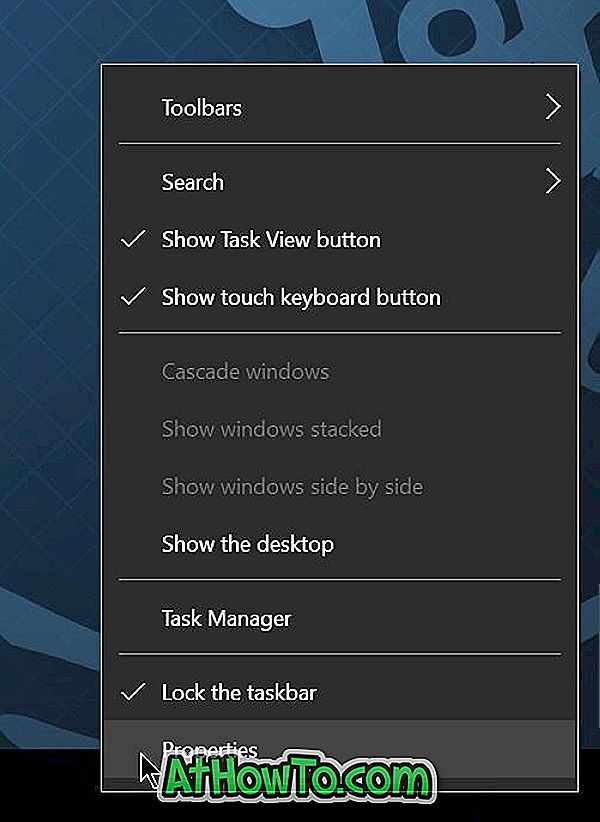

Våre 13 måter å tilpasse oppgavelinjens guide på Windows 10 kan også være av interesse for deg.














